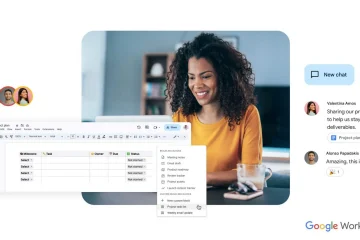Avec l’invasion du travail à distance, Microsoft Teams est devenu une application incontournable pour tout le monde. Il est très important d’entrer dans la zone de confort lorsque vous passez autant de temps sur une application toute la journée. Cet article vous explique comment ajuster la taille d’affichage et la taille de police dans l’application Microsoft Teams.
Comment augmenter la taille d’affichage
Veuillez noter que suivre les étapes ci-dessous n’ajustera que la taille de votre écran et que la façon dont la personne avec qui vous discutez voit son écran dépend totalement de de ses paramètres Teams.
Étape 1: Pour lancer l’application Teams, cliquez sur le bouton Rechercher en premier.
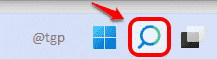
Étape 2 : Tapez dans équipes et cliquez sur Équipes Microsoft dans les résultats de la recherche.
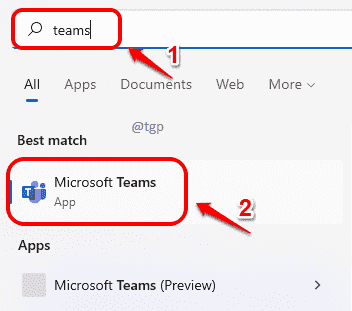
Étape 3: Maintenant, dans le coin supérieur droit de la fenêtre Teams, cliquez d’abord sur l’icône 3 points horizontaux.
Ensuite, sous t L’entrée de menu Zoom, vous aurez la possibilité d’augmenter ou diminuer votre taille d’affichage des équipes.
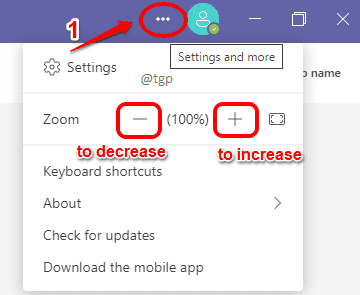
Comment pour augmenter la taille du texte
Veuillez suivre les étapes ci-dessous pour modifier la taille de votre message texte dans l’application Teams. Si vous modifiez la taille de votre message texte et envoyez le message, l’autre personne recevra le message exactement comme vous l’avez formaté.
Étape 1 : Comme avant, lancez l’application Teams.
Tout d’abord, tapez votre texte et sélectionnez le texte dont vous souhaitez modifier la taille. Ensuite, cliquez sur l’icône de mise en forme du texte comme indiqué dans l’instantané ci-dessous.
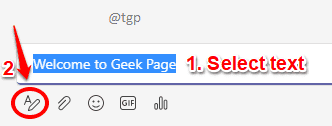
Étape 2 : Trouvez maintenant une icône qui ressemble à 2 As. Clique dessus. Ensuite, cliquez sur la taille du texte que vous préférez.
Si vous souhaitez augmenter la taille du texte, cliquez sur Option Grande.
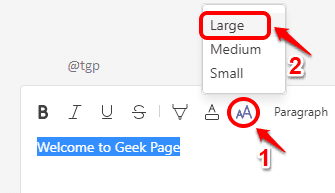
Étape 3 : Veuillez noter que vous pouvez formater un seul message texte avec plusieurs tailles. Par exemple, vous pouvez appliquer des tailles de texte petites, moyennes et grandes dans un seul message texte.
Une fois que vous avez terminé le formatage, vous pouvez cliquer sur le bouton Envoyer en bas pour envoyer le message.
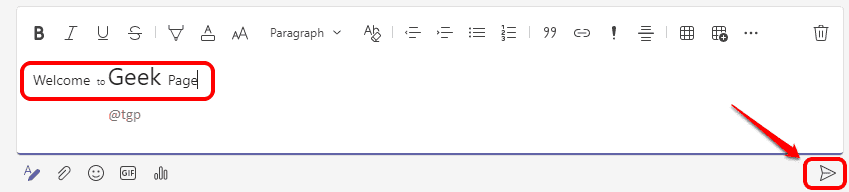
Veuillez nous dire dans les commentaires si vous avez trouvé l’article utile ou non.

Quelqu’un qui aime l’écriture et les trucs et astuces techniques.